3D CAD初心者の方でこのようなお悩みをお持ちの方、いらっしゃるのではないでしょうか
- 穴寸法をどうやって入れたらいいかわからない
- 穴コールアウトコマンドの使い方がわからない
CADの操作方法を調べるのにわかりにくいマニュアルを読んだり専門書を買ったりといったことをする必要はありません
このサイトでは機械設計に10年以上携わった経験を活かして3D CAD初心者の方やこれから始める方のために3D CADの基礎知識を紹介しています
基礎知識を身につけることができればどの3D CADでもモデリングできるようになります
まずは1つのCADを使いこなせるようになることをおすすめしていますので、みなさまのCAD学習のきっかけになればとおもいます
今回は「Onshape」というCADを使って便利な穴寸法の入れ方を紹介します
目次
穴コールアウトの使い方
穴コールアウトとは何か
穴コールアウトとは穴径の寸法と深さの寸法を1つのコマンドで同時に表示するコマンドです
このコマンドは3Dモデルを作る際に「穴」コマンドを使っておかないと使用することができません
穴コマンドの使い方は別の記事で紹介していますのでチェックして見てください
穴コールアウトの使用方法
今回は段付きシャフト形状に穴を開けたものをあらかじめ用意しておきます
このモデルに対してビューをあらかじめ用意しておいてください
ビューの作り方はこちらの記事にまとめてありますのでチェックして見てください
では図面に穴コールアウトを使用して見ます
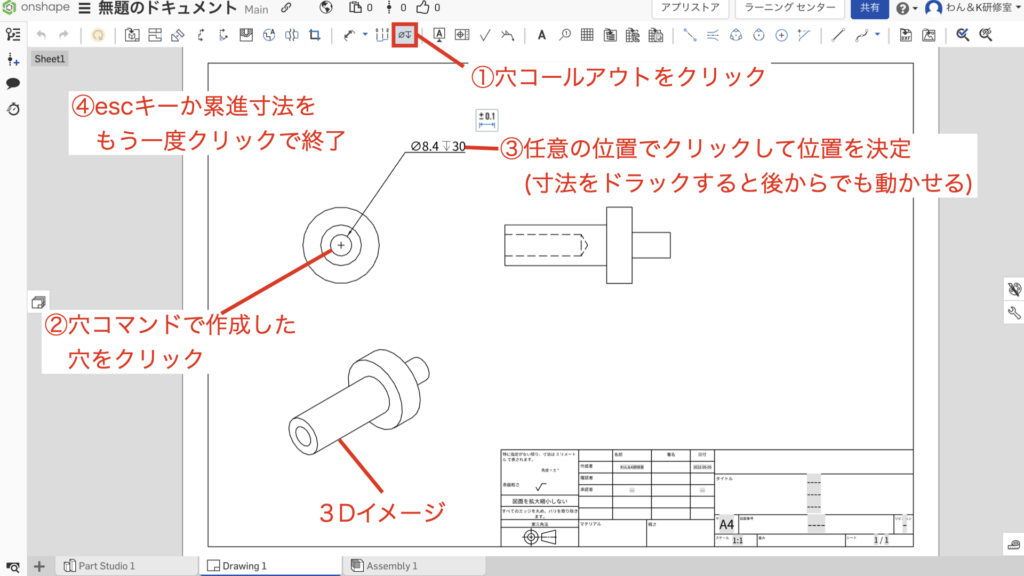
- 穴コールアウトコマンドをクリックする
- 穴コマンドで作成した穴をクリックする
- 任意の位置でクリックして寸法を配置する
- Escキーでコマンドを終了する
使い方としては寸法を入れる感覚とほとんど変わりません
とても簡単にコマンドを使用することができます
次のステップ
次のステップは幾何交差の使い方を学ぶという内容です
幾何交差はCADとしての使い方は簡単ですが、内容を理解しようとすると難しい項目です
ぜひ、こちらの記事をチェックしてみてください
もう一つは製図を学んで頂くのが良いと思います
先ほどおすすめした書籍などで製図を学んでいただくとしっかりとした図面を描けるようになります
記号や寸法をひとつひとつ理解して素早く図面を描けるようになれば製図検定2級取得も見えてきます
ぜひスキルを高めていただければと思います
まとめ
今回は便利な穴寸法の入れ方を紹介しました
穴コールアウトは便利なコマンドですが他のCADではこの機能がない場合があります
ただし、穴コマンドを使用するとネジの情報を寸法で表示できるようになったりするCADもありますので、「穴コマンドは図面を描く時に役に立つことがある」ということは覚えておいて損はないかと思います
このサイトではまず1つのCADを使いこなせるようになることをおすすめしています
基礎知識を身につければどの3D CADでもモデリングできるようになりますのでみなさまのCAD学習のきっかけになれば幸いです
参考にOnshapeとスケッチについて記載しておきましたので、詳しく知りたいという方はチェックしてみてください
参考
使用した3D CAD Onshapeについて
「Onshape」というCADを使用して操作方法を紹介します
もし、練習用、趣味や個人利用のためにCADを探されている方はぜひアカウント登録をしてみてください
Onshapeがおすすめなのは高機能CADを無料で使用できるという強みがあるからです
登録方法と3Dのファイルの作成方法については他の記事にまとめてありますのでこちらを参照ください
「3Dの基準と基準の決め方」でファイルの作成方法を紹介していますので初めての方はご覧ください
3Dモデルとはどんなものか
3D CADにどんな機能があるか、3Dモデルにどんなものがあるかを別の記事で紹介しています
こちらのソリッド、サーフェスの項目を見て頂くと、3Dがどんなものかわかるかと思いますので興味があれば確認してみてください
3Dを作る前にスケッチを使えるようになろう
3Dを作る前にスケッチという機能で3Dの元になるワイヤーフレームと呼ばれる線のデータを作る必要があります
スケッチについて知りたいという方はこちらの記事をご覧ください
スケッチを使った簡単な図形の書き方
基本的な図形の描き方がわからないという方はこちらをチェックしてみてください
この記事を読んで頂きありがとうございました
今日はここまでっ





